QML学习(五)——<TextInput和TextEdif输入框>
这一篇来看两个用于文本输入的项目,分别是作为单行文本输入的 TextInput 和多行文本输入的 TextEdit 。
下面开始教程。
TextInput
TextInput 项目用来显示单行可编辑的纯文本。TextInput 是一个非常简单的项目,除了显示光标和文本外,默认并没有边框等装饰性效果,所以在使用时一般要为其添加一个可视化的外观。
先来看一个例子:
Window {
visible: true
width:
height:
Row {
spacing:
anchors.centerIn: parent
Text { text: qsTr("请输入密码:") ; font.pointSize:
verticalAlignment: Text.AlignVCenter }
Rectangle {
width:
height:
color: "lightgrey"
border.color: "grey"
TextInput {
anchors.fill: parent
anchors.margins:
font.pointSize:
focus: true
}
}
}
}
程序运行效果如下图所示。
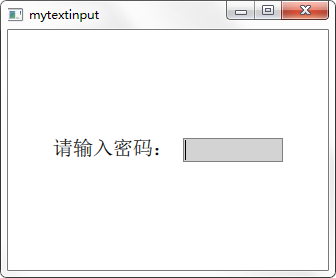
1.自适应输入框尺寸
按照前面的代码已经为 TextInput 设置了一个基本的外观,但是如果输入过多的内容时,会显示到背景之外,如下图所示:
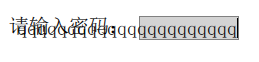
所以要根据输入的内容来动态改变输入框背景的尺寸,这个可以通过 contentWidth 和 contentHeight 属性来根据输入内容的宽高设置背景矩形的大小,将前面代码更改如下:
Rectangle {
width: input.contentWidth< ? : input.contentWidth +
height: input.contentHeight +
color: "lightgrey"
border.color: "grey"
TextInput {
id: input
anchors.fill: parent
anchors.margins:
font.pointSize:
focus: true
}
}
运行效果如下图所示。

2.输入掩码
可以使用输入掩码 inputMask 来限制输入的内容,输入掩码就是使用一些特殊的字符来限制输入的格式和内容,比如掩码A 指定必须输入一个字母 A-Z或a-z,而掩码 a 与其类似,只是不强制输入,可以用留空。可用的掩码字符如下表所示。
| 字符(必须输入) | 字符(可留空) | 含义 |
|---|---|---|
| A | a | 只能输入A-Z,a-z |
| N | n | 只能输入A-Z,a-z,0-9 |
| X | x | 可以输入任意字符 |
| 9 | 0 | 只能输入0-9 |
| D | d | 只能输入1-9 |
| # | 只能输入加号(+),减号(-),0-9 | |
| H | h | 只能输入十六进制字符,A-F,a-f,0-9 |
| B | b | 只能输入二进制字符,0或1 |
| 字符 | 含义 |
|---|---|
| > | 后面的字母字符自动转换为大写 |
| < | 后面的字母字符自动转换为小写 |
| ! | 停止字母字符的大小写转换 |
| [ ] { } | 括号中的内容会直接显示出来 |
| \ | 将该表中的特殊字符正常显示用作分隔符 |
下面来看示例代码:
Rectangle {
width: input.contentWidth< ? : input.contentWidth +
height: input.contentHeight +
color: "lightgrey"
border.color: "grey"
TextInput {
id: input
anchors.fill: parent
anchors.margins:
font.pointSize:
focus: true
inputMask: ">AA_9_a"
onEditingFinished: text2.text = text
}
}
Text { id: text2}
当输入完成后可以按下回车键,这时会调用 onEditingFinished 信号处理器,在其中可以对输入的文本进行处理。注意,只有当所有必须输入的字符都输入后,按下回车键才可以调用该信号处理器,比如这里的掩码字符 9 要求必须输入一个数字,如果不输入而是直接留空,那么按下回车键也没有效果。代码运行效果如下图所示。

3.验证器
除了使用掩码,还可以使用整数验证器 IntValidator 、DoubleValidator(非整数验证器)和RegExpValidator(正则表达式验证器)。下面的代码可以限制在TextInput中只能输入11到31之间的整数:
validator: IntValidator{ bottom: ; top: ; }
对于正则表达式的使用,可以参考网上教程
4.回显方式
TextInput项目的 echoMode 属性指定了文本的显示方式,可用的方式有:
- TextInput.Normal:直接显示文本(默认方式);
- TextInput.Password:使用密码掩码字符(根据不同平台显示效果不同)来代替真实的字符;
- TextInput.NoEcho:不显示输入的内容;
- TextInput.PasswordEchoOnEdit:使用密码掩码字符,但在输入时显示真实字符。
下面来看示例代码:
focus: true
echoMode: TextInput.PasswordEchoOnEdit onEditingFinished: {
input.focus = false
text2.text = text
}
代码先设置了 TextInput 获得焦点,这样输入字符会直接显示,等输入完成按下回车键以后使 TextInput 失去焦点,这样输入的字符会用密码掩码显示。效果如下图所示。

TextEdit
TextEdit 项目与 TextInput 类似,不同之处在于,TextEdit 用来显示多行的可编辑的格式化文本,它既可以显示纯文本也可以显示富文本。如下面的代码所示:
Window {
visible: true
width:
height:
TextEdit {
width:
textFormat: Text.RichText
text: "<b>Hello</b> <i>World!</i>"
font.family: "Helvetica"
font.pointSize:
color: "blue"
focus: true
}
}
运行代码可以看到,TextEdit没有提供滚动条、光标跟随和其它在可视部件中通常具有的行为。为了更加人性化的体验,我们可以使用 Flickable 来为其提供滚动,实现光标跟随。下面来看一段示例代码:
Window {
visible: true
width: 640
height: 480
Flickable {
id: flick
anchors.fill: parent
contentWidth: edit.paintedWidth
contentHeight: edit.paintedHeight
clip: true
function ensureVisible(r)
{
if (contentX >= r.x)
contentX = r.x;
else if (contentX+width <= r.x+r.width)
contentX = r.x+r.width-width;
if (contentY >= r.y)
contentY = r.y;
else if (contentY+height <= r.y+r.height)
contentY = r.y+r.height-height;
}
TextEdit {
id: edit
width: flick.width
height: flick.height
font.pointSize: 15
wrapMode: TextEdit.Wrap
focus: true
onCursorRectangleChanged:
flick.ensureVisible(cursorRectangle)
}
}
Rectangle {
id: scrollbar
anchors.right: flick.right
y: flick.visibleArea.yPosition * flick.height
width: 10
height: flick.visibleArea.heightRatio * flick.height
color: "lightgrey"
}
}
这里使用的 Flickable 类型到后面会详细讲解。在 TextEdit 中可以设置 selectByMouse 属性为 true 来使鼠标可以选取文本内容,可以直接通过键盘快捷键实现文本的复制、粘贴、撤销等操作,当然也可以使用相应的函数来完成。运行效果如下图所示。
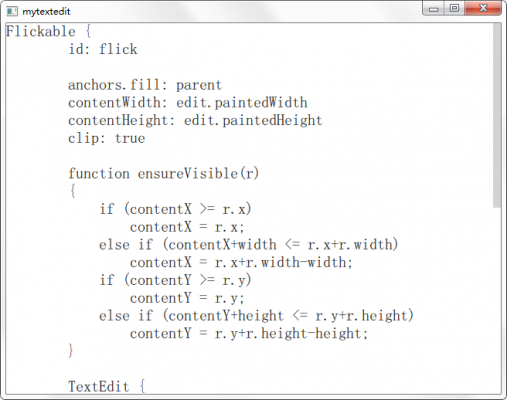
QML学习(五)——<TextInput和TextEdif输入框>的更多相关文章
- QML学习笔记(五)— 做一个简单的待做事项列表
做一个简单的QML待做事项列表,能够动态添加和删除和编辑数据 GitHub:八至 作者:狐狸家的鱼 本文链接:QML学习笔记(五)— 做一个待做事项列表 主要用到QML:ListView 效果 全部代 ...
- QML学习:Rectangle,Text,TextEdit,Flickable,Flipable元素
QML学习:Rectangle,Text,TextEdit,Flickable,Flipable元素 本文博客链接:http://blog.csdn.net/jdh99,作者:jdh,转载请注明. 参 ...
- Android JNI学习(五)——Demo演示
本系列文章如下: Android JNI(一)——NDK与JNI基础 Android JNI学习(二)——实战JNI之“hello world” Android JNI学习(三)——Java与Nati ...
- qml学习笔记(二):可视化元素基类Item详解(上半场anchors等等)
原博主博客地址:http://blog.csdn.net/qq21497936本文章博客地址:http://blog.csdn.net/qq21497936/article/details/78516 ...
- TweenMax动画库学习(五)
目录 TweenMax动画库学习(一) TweenMax动画库学习(二) TweenMax动画库学习(三) Tw ...
- qml学习:对象和属性
qml学习:对象和属性 本文博客链接:http://blog.csdn.net/jdh99,作者:jdh,转载请注明. 参考文档<<Qt及Qt Quick开发实战精解.pdf>> ...
- QML学习笔记(六)- 简单计时器和定时器
做一个简单的qml计时器和定时器,左键触发计时,右键触发定时 GitHub:八至 作者:狐狸家的鱼 本文链接:QML学习笔记(六)- 简单计时器和定时器 左键点击按钮,触发计时器,中键可以暂停计时,同 ...
- SVG 学习<五> SVG动画
目录 SVG 学习<一>基础图形及线段 SVG 学习<二>进阶 SVG世界,视野,视窗 stroke属性 svg分组 SVG 学习<三>渐变 SVG 学习<四 ...
- ZigBee学习五 无线温度检测
ZigBee学习五 无线温度检测 1)修改公用头文件GenericApp.h typedef union h{ uint8 TEMP[4]; struct RFRXBUF { unsigned cha ...
随机推荐
- 在Visual studio上发布web项目,并添加到IIS服务器上。
1.首先发布到IIS上 https://blog.csdn.net/kydkong/article/details/49563193 2.NET4.0部署出错HTTP 错误500.21 - Inter ...
- C#/.Net操作MongoDBHelper类
先 NuGet两个程序集 1:MongoDB.Driver. 2:MongoDB.Bson namespace ConsoleApp1{ /// <summary> /// Mongo ...
- Asp.NetCoreWebApi - RESTful Api
目录 参考文章 REST 常用http动词 WebApi 在 Asp.NetCore 中的实现 创建WebApi项目. 集成Entity Framework Core操作Mysql 安装相关的包(为X ...
- PAT 1022D进制的A+B
PAT 1022D进制的A+B 输入两个非负 10 进制整数 A 和 B (≤230−1),输出 A+B 的 D (1<D≤10)进制数. 输入格式: 输入在一行中依次给出 3 个整数 A.B ...
- 最新的JavaScript核心语言标准——ES6,彻底改变你编写JS代码的方式!
原文地址 迁移到:http://www.bdata-cap.com/newsinfo/1741515.html 本文内容 ECMAScript 发生了什么变化? 新标准 版本号6 兑现承诺 迭代器和f ...
- js内存空间
堆数据结构 堆数据结构是一种树状结构.它的存取数据的方式与书架和书非常相似.我们只需要知道书的名字就可以直接取出书了,并不需要把上面的书取出来.JSON格式的数据中,我们存储的key-value可以是 ...
- 英语chiltonite葡萄石chiltonite单词
葡萄石Chiltonite 1.葡萄石能够促进血液循环,具有美容养颜的功效,非常适合女性佩戴,可以增加个人魅力,还能加强事业财运,凝聚财富气场. 2.绿色光对应人体心轮,对心脏,肺脏有效用,内涵的磁石 ...
- python3高阶函数
高阶函数英文叫Higher-order function. 变量可以指向函数 以Python内置的求绝对值的函数abs()为例,调用该函数用以下代码: >>> abs(-10) 10 ...
- 服务刚启动就 Old GC,要闹哪样?
1.背景 最近有个同学说他的服务刚启动就收到两次 Full GC 告警, 按道理来说刚启动,对象应该不会太多,为啥会触发 Full GC 呢? 带着疑问,我们还是先看看日志吧,毕竟日志的信息更多. 2 ...
- python3做词云分析
python3做词云 其实词云一般分为两种,一个是权重比,一个是频次分析 主要还是体现在自然语言方向,难度较大,但这里我们用jieba词库 主要思路, 后端算数据+前端生成图(D3-cloud-好像是 ...
